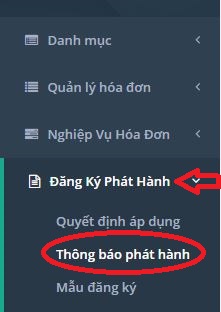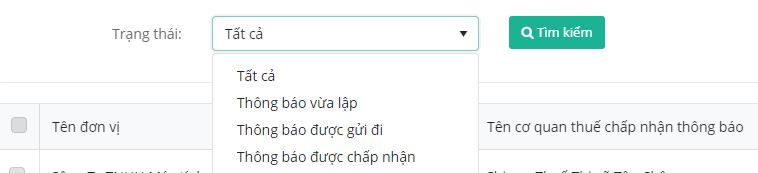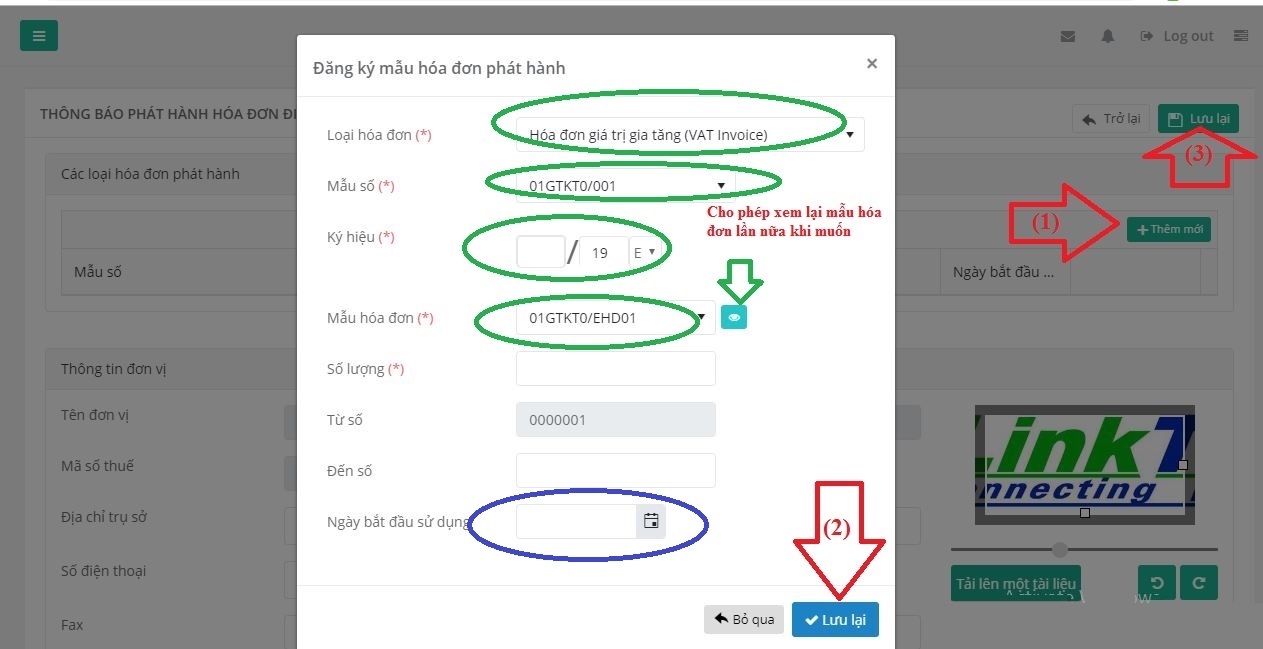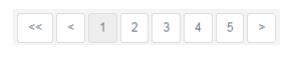Trước khi sử dụng hóa đơn điện tử, tổ chức khởi tạo hóa đơn nói chung và hóa điện tử nói riêng, chúng ta phải lập Thông báo phát hành hóa đơn điện tử gửi cơ quan thuế.
- Tại menu dọc “Đăng ký phát hành” -> click chọn “Thông báo phát hành”.
-> Hệ thống chuyển sang màn hình “Thông báo phát hành”. Màn hình cung cấp các chức năng:
+ Chức năng “Tìm kiếm”
- Tìm kiếm theo Ngày lập “Từ ngày – đến ngày”
- Theo “Trạng thái”
+ Chức năng “Thêm mới”
- Tại màn hình “Thông báo phát hành” -> click nút "thêm mới", hệ thống chuyển sang màn hình “Tạo thông báo phát hành”.
Một số thông tin cơ bản đã được cung cấp sẵn cho bạn. Việc bạn cần là kiểm tra lại và nhập các thông tin như: Đại diện pháp luật, Cơ quan quản lý thuế (Tỉnh/Thành), Tên cơ quan thuế chấp nhận thông báo, Tỉnh/Thành, Ghi chú sử dụng, thông tin quan trọng khác như Ngày lập, và đặc biệt là thông tin: Mẫu số - loại hóa đơn.
Sau khi kiểm tra hoặc nhập xong thông tin phía trên -> click tiếp nút 
Tại đây bạn cung cấp các thông tin về mẫu số hóa đơn, số ký hiệu, ngày bắt đầu sử dụng,…và ngay tại đây bạn có thể xem lại, in ra mẫu layout hóa đơn (bằng cách click vào biểu tượng hình con mắt như hình minh họa dưới đây)
Kế tiếp bạn nhấn nút lưu để lưu lại (2) thông tin đăng ký mẫu hóa đơn.
Sau đó bạn nhấn nút để lưu lại (3) Thông Báo Phát Hành
Sau khi lưu Thông Báo Phát Hành hóa đơn, bạn có thể xem kết quả.
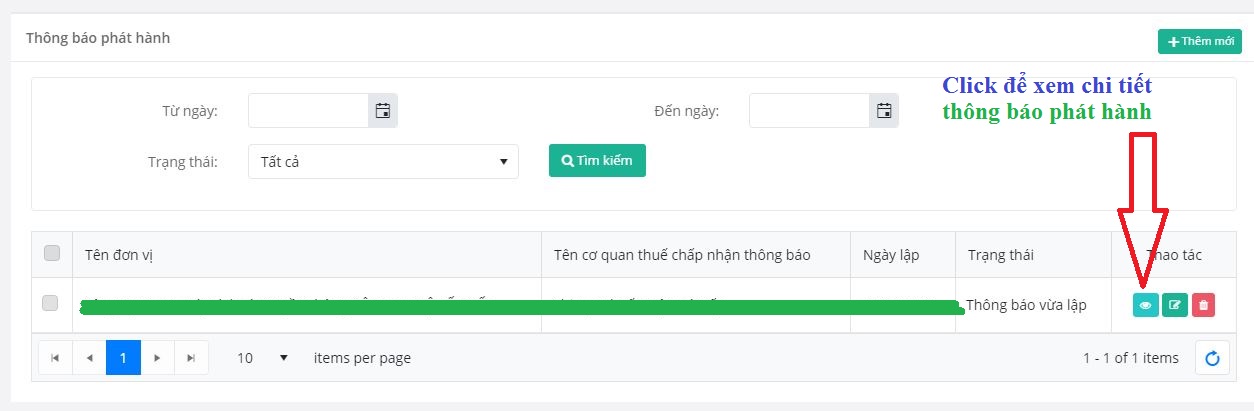
Hệ thống eHoaDon Online cho phép bạn xem nội dung Thông Báo Phát Hành hóa đơn và in ra hoặc tải file xml để nộp thông báo trực tuyến đến cơ quan thuế.
Lưu ý: Sau khi nhập xong mẫu cần đăng ký -> click nút 
Cuối cùng nhấn nút 
- Đối với thông báo mới lập -> chúng ta có thế tiến hành “Sửa , Xóa “. Click icon để thực hiện sửa, click icon
để thực hiện xóa.
- Click icon để thực hiện xem chi tiết
- Click nút 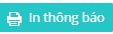
- Click nút 
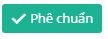
- Click nút 
- Click nút 
- Đối với thông báo đã được chấp nhận -> thì sẽ không còn thực hiện “Sửa, Xóa” được nữa mà chỉ có thể thực hiện được Xem chi tiết.
- Trường hợp > 10 bản ghi hệ thống sẽ cung cấp chức năng phân trang.
Bài viết nên đọc:
- Cách tạo Quyết định áp dụng hóa đơn
- Cách nộp hồ sơ Đăng ký phát hành hóa đơn với cơ quan quản lý thuế.
Nội dung liên quan

Dễ dàng hơn bao giờ hết khi triển khai hóa đơn điện tử với eHoaDon Online
Dễ dàng hơn bao giờ hết khi triển khai hóa đơn điện tử với eHoaDon Online. Bạn chỉ cần theo từng bước hướng dẫn để thực hiện bạn nhé!
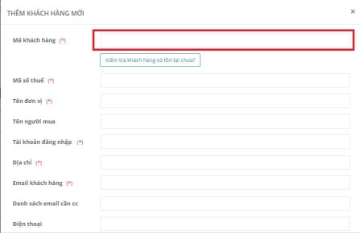
Hóa đơn điện tử: Mã khách hàng dùng để làm gì?
Hóa đơn điện tử: Mã khách hàng dùng để làm gì? Vì sao cần tạo mã khách hàng?

Hướng dẫn xuất hoá đơn điện tử eHoaDon Online
Xuất hoá đơn điện tử vô cùng dễ dàng và nhanh chóng với eHoaDon Online
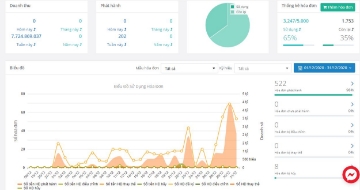
Những tính năng rất hay của eHoaDon Online mà có thể bạn chưa biết
Được mệnh danh là hóa đơn điện tử Dễ Dùng Nhất, Thông Minh Nhất và Nhiều Ưu Đãi Nhất, eHoaDon Online là một cái tên ngày càng trở nên quen thuộc và được nhiều người dùng khắp nơi tín nhiệm.